你是不是发现手机上的某个 App 突然不见了?是被你不小心删掉了?还是系统更新后莫名其妙消失了?
别慌,其实 App 消失的原因有很多种,可能是误删、自动卸载,甚至是系统设置的问题。这篇文章就带你一步步搞清楚 App 是怎么没的、最近删了哪些 App,以及怎么在 iPhone 或安卓手机上快速复原删除的App。
如何在 iPhone/iPad 上查看所有应用程序?

如果您在 iPhone 或 iPad 上找不到某个应用程序,无论是您意外删除了它还是放错了地方。别担心!有几种方法可以帮助您找到这些被删除的APP:
1. 在主屏幕查看所有应用程序
您的 iPhone 有多个“主屏幕”,您可以通过在屏幕上滑动来导航。默认情况下,新下载的应用程序会添加到“最近主屏幕”上的下一个可用位置。
要禁用此设置以便新应用程序出现在主屏幕上,请转到“设置应用程序”>“主屏幕”,然后点击“添加到主屏幕”。
2. 应用程序库和搜索栏
App Library 会显示手机上安装的所有应用,并将它们分类到文件夹中。
向左滑动到最后一页即可访问此屏幕。App Library 顶部有一个搜索栏。点击它会以列表形式显示您的应用。您可以输入应用名称或搜索列表以找到所需的应用。
3. 使用 Siri 查找所有应用程序
在任何屏幕上向下滑动即可访问 Siri 的搜索栏。您可以输入查询或点击麦克风图标使用语音识别来寻找 iPhone 上已删除的应用程序。
通过这 3 种方法,您可以找到 iPhone 上的任何应用程序,无论是新下载的、隐藏的,还是您认为已删除的应用程序。
如何查看 iPhone 上最近删除的应用程序?
在 iPhone 上删除应用程序很简单,只需长按应用程序图标,然后点击“删除应用程序”即可。但因为它太简单了,您可能会意外删除您需要的应用程序。
幸运的是,Apple提供了您曾经购买或下载的所有应用程序的列表,让您可以轻松找到已删除的应用程序并在需要时恢复它们。
虽然没有特定的方法来查看 iPhone 上最近删除的应用程序,但您仍然可以找到从 App Store 下载的所有应用程序并过滤列表以仅显示已删除的应用程序。
以下是在 iPhone 上查找最近删除的APP的方法:
- 打开 App Store
- 访问您的帐户
- 点击屏幕右上角的用户图标(您的照片)。
- 查看已购买的应用程序
- 点击“已购买”。这样会显示与你的Apple ID关联的所有应用程序的列表,包括已删除的应用程序和当前安装的应用程序的历史记录。
- 过滤已删除的应用程序
- 点击“不在此iPhone上”。这样会过滤列表,只显示设备上未安装的应用程序,这样更容易显示已删除的应用程序。
根据上述步骤,您可以轻松找到iPhone上最近删除的应用程序。
那么,如何恢复 iPhone 上已删除的应用程序?继续阅读!
如何恢复 iPhone 上已删除的应用程序?
您已经了解了如何在 iPhone 上查看已删除的APP。恢复已删除的应用程序也很容易。
以下几种方法可帮助您恢复 iPhone 上已删除的APP:
1. 使用 App Store 查找已删除的应用程序
前往 App Store,找到已删除的应用列表。点击云图标开始重新安装。系统将提示您输入 Apple ID 密码进行验证和应用下载。
下载应用程序后,应用程序图标旁边会出现一个“打开”按钮。恢复之前购买的应用程序无需再次付费,恢复应用程序是免费的。
2. 搜索已删除的应用程序
快速恢复已删除APP的另一种方法是直接在 App Store 中搜索它们。单击放大镜图标并输入应用程序名称。App Store 会跟踪您的购买情况,因此您不必再次购买。
3. 使用 iTunes 执行恢复
在旧版本的 iTunes(12.7 之前)中,有一个“应用程序”选项卡,允许您通过计算机上的 iTunes 恢复已删除的 iPhone 应用程序。
如果您使用的是旧版本的 iTunes,并且“应用程序”选项卡仍然可以访问,则可以连接您的 iPhone,单击您的设备,选择“应用程序”类别,然后单击要恢复的任何已删除应用程序旁边的“安装”。
相关阅读:如何查看并恢复iPhone上已删除的消息?5种方法搞定!
如何查看 Android 上最近删除的应用程序?
如果您不小心从 Android 设备上删除了某个应用,Google Play Store 会保存您下载和删除的所有应用的完整历史记录。
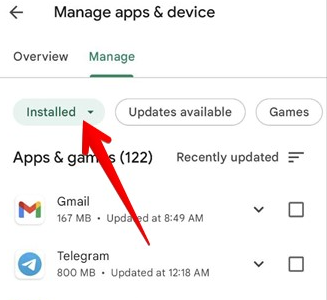
- 打开 Google Play Store 应用并使用您的 Google 帐户登录。
- 在应用程序主屏幕上,点击左上角的三条水平线以打开菜单。
- 选择“管理应用和游戏”,转到“全部”标签
- 滚动列表以找到已删除的应用程序。
需要注意的是,并非所有应用(例如某些 APK 文件)都是从 Google Play 商店安装的。您可能需要找到原始 APK 文件或使用备份解决方案来恢复这些应用。按照上述步骤,您可以轻松检查 Android 上最近删除的应用程序。
如何恢复 Android 上已删除的应用程序?
基于以上内容,您已经可以从 Google 商店中找到已删除的应用并恢复它们。但是,您可能会遇到另一种情况:您无法在 Google Play 商店中找到或恢复某些应用。
你可以选择一些恢复工具来帮助你轻松找回你想要的应用程序,比如:DroidKit。它的“深度恢复”模式将深度扫描你的Android手机中已删除的应用程序,帮助你根据需要查看和恢复它们。
- 在计算机上打开 DroidKit,然后转到数据恢复部分下的“从设备深度恢复”模式。
- 选择“APK 文件”选项,然后单击“开始”按钮。
- 将您的 Android 设备连接到计算机,然后单击“开始”。然后按照说明获取 Android 手机的 root 权限。
- 预览并选择要恢复的特定 APK 文件。您可以选择将它们恢复到“设备”或“PC”。
提示:对 Android 手机进行 Root 操作将会删除手机数据。
按照这些步骤,您可以轻松地恢复 Android 上已删除的APP。
如何关闭 iPhone 上的“卸载未使用的应用程序”功能?
您可能会发现某些APP从您的收藏中消失,即使您没有删除它们。为什么会这样?
从 iOS 11.0 开始,Apple 推出了一项名为“卸载未使用的应用程序”的功能,可以删除您一段时间未使用的应用程序以释放空间。如果您不喜欢此功能,可以将他关闭。

- 打开“设置”,然后点击“ App Store ” 。
- 向下滚动并找到“卸载未使用的应用程序”选项。
- 关闭“卸载未使用的应用程序”功能。
通过这三个步骤,您可以阻止应用程序被自动卸载并快速检索任何已消失的应用程序。
如果你经常下载一些区域受限的应用程序,我们推荐使用闪连VPN获得更稳定、安全的体验。
闪连VPN是来自美国、专为全球用户打造的高品质 VPN 服务。不限流量与速度的网络连接,拥有 全球 70+ 国家、2000+ 台服务器,无论你身在何处,都能轻松下载和访问被限制的应用或内容。
它采用AES-256-GCM等加密协议,承诺零日志政策,保障你的隐私与数据安全。免费试用+30天无理由退款,让你安心体验无负担。无论是防止应用下载失败,还是在中国下载海外的App,闪连VPN 都是你的最佳选择。
手机上的APP为何会消失?
您的 iPhone 或 iPad 上的应用程序可能会因以下原因消失:
- 您不小心删除了它们。
- 您重新排列了主屏幕。
- 它们被您或其他人隐藏了。
- 您恢复了设备。
在 Android 上,应用程序可能会由于意外删除、恢复出厂设置、病毒攻击或其他问题而消失。
总结
无论你是想在 Android 手机上找回最近删除的 App,还是想恢复 iPhone 上误删的应用程序,这篇文章都帮你整理好了最实用的操作方法。
不管是查看删除记录、重新下载,还是关闭 iPhone 自动卸载功能,只要照着步骤操作,很快就能把丢失的 App 找回来。现在就动手试试,轻松搞定 App 恢复问题吧!


















